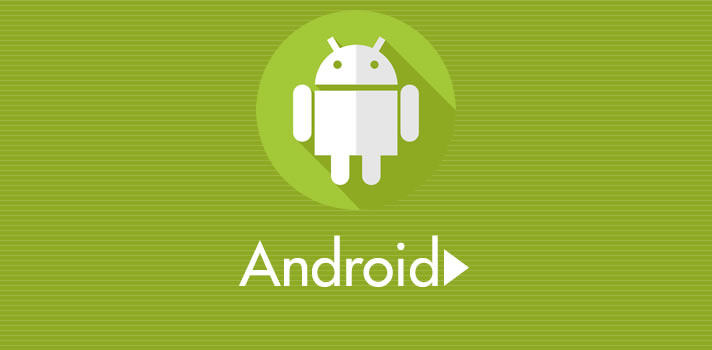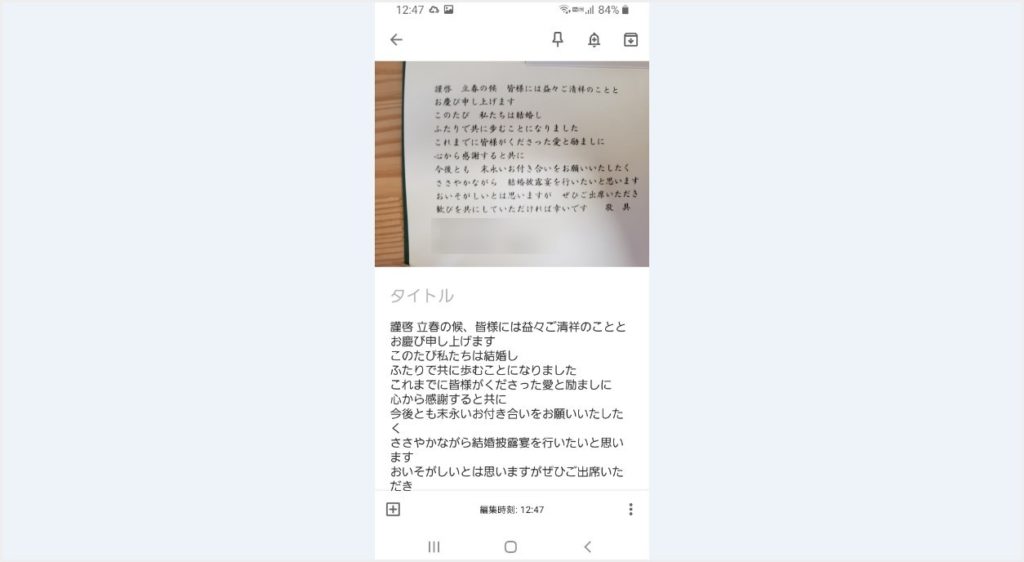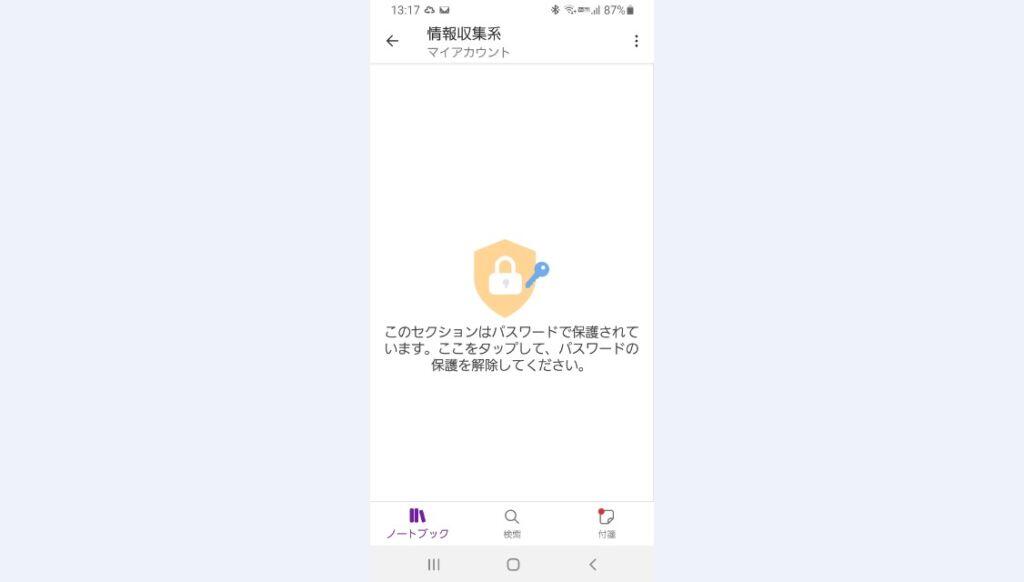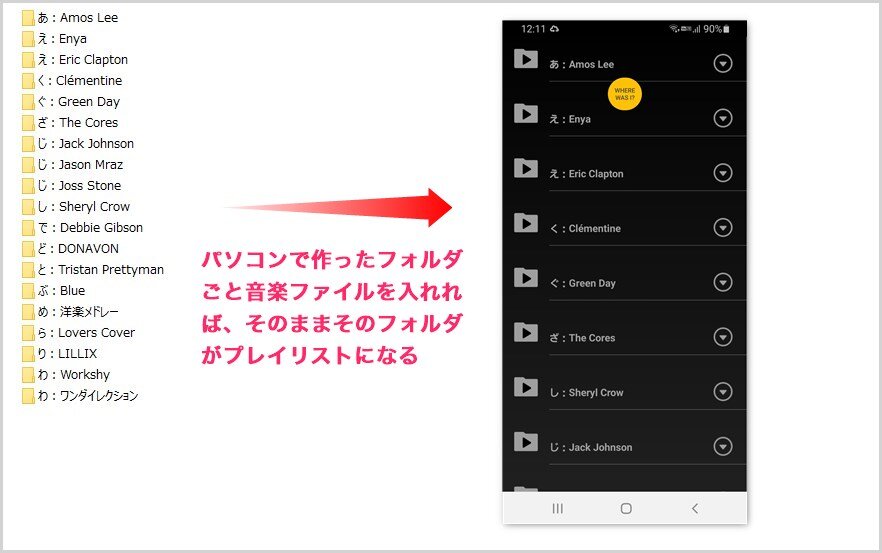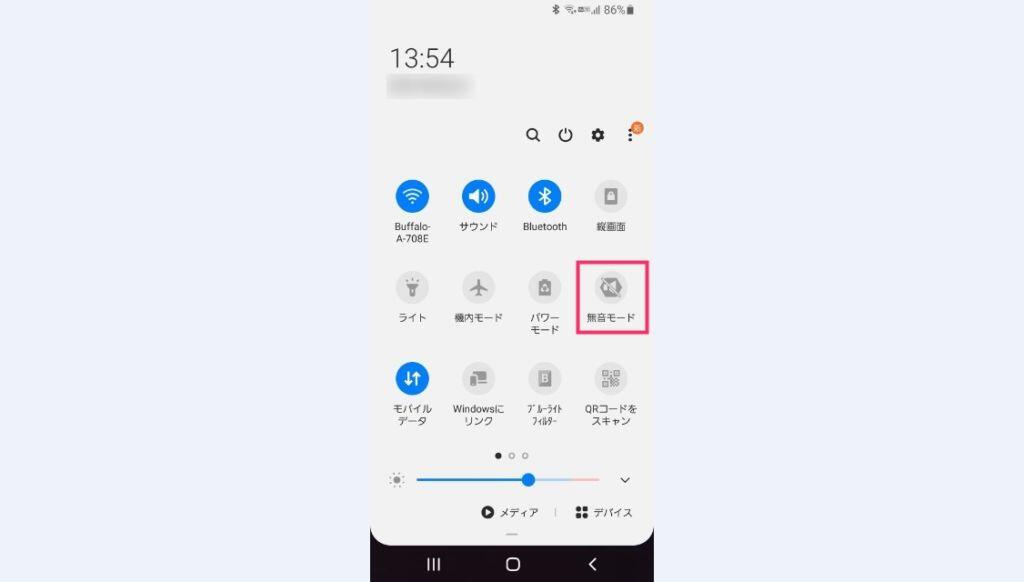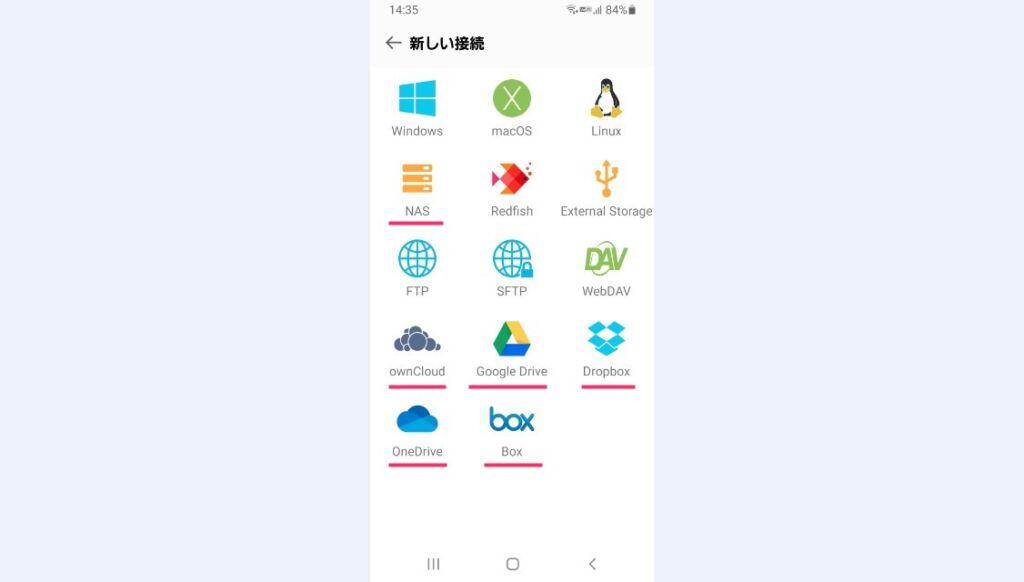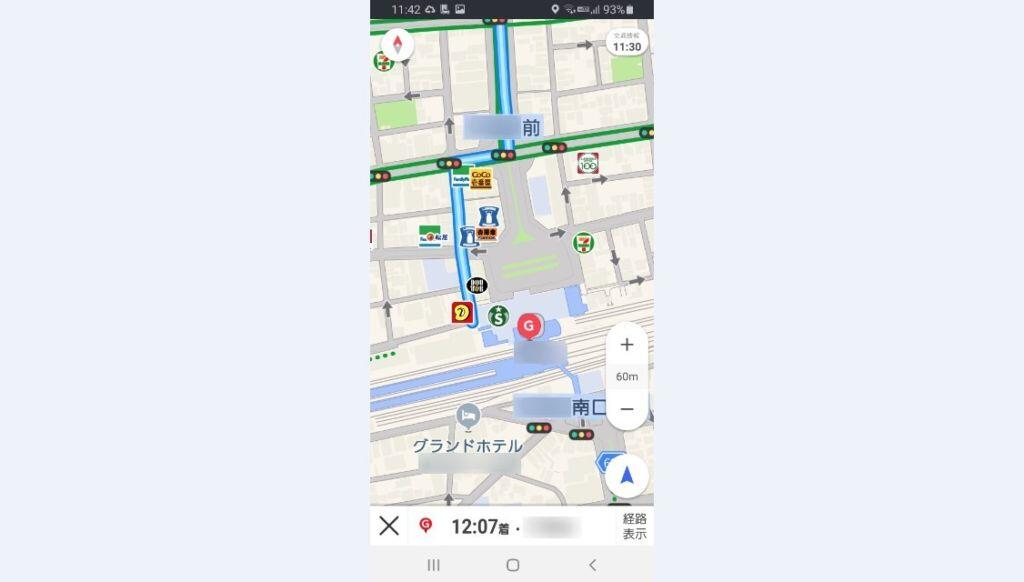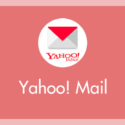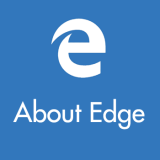ぼくは 2011年に初代 Xperia を使いだしてから、今現在もメインのスマホはずっと Android です。サブで iPhone も利用しておりますが、やっぱり Android の方が使いやすい!
Android も iOS に負けず劣らず便利なアプリがたくさんあります。
本記事で紹介するアプリは「キタムラが日頃から便利に思いよく利用しているアプリ」を10点ほど紹介します。
また、そのアプリをどのような用途で使っているのか? どんな風に便利なのか? というコメントも含めて紹介します。
メモ・テキスト 系アプリ
Google Keep
Google 謹製の有名メモアプリ「Google Keep」。ちょっとしたメモを取るのに便利なアプリですが、ぼくはメモアプリとしては利用していません。
ぼくの Google Keep の利用方法は主に「紙書類のデジタルテキスト起こし」用途として利用しております。
メモは次に紹介する OneNote で十分まかなえるので・・・
書類や手紙などの紙媒体をスマホカメラで撮影して、Google Keep で画像のテキストを抽出すれば、あっというまに紙書類がデジタルテキストになります。
精度はかなりのものですよっ!!
あとはパソコンで Google Keep にアクセスして、抽出されたテキストを Word なりにコピー&ペーストすれば手間が何倍も作業の手間が省けます。だって、紙書類を手作業で入力しなくても良いんですからね~!!
恐ろしく便利なアプリです。
詳しいテキスト抽出手順は別記事にて紹介しています。興味があればどうぞっ!
OneNote
OneNote は、Windows 10 パソコンを利用しているなら最強のメモアプリだと思います。
以前は Evernote でしたが、そちらよりもメモをまとめやすく管理しやすいので OneNote に移行しました。
ぼくは日常のメモからアイデアノート、大事な情報など、なんでも OneNote に書いちゃってますよ。
大事な情報は危なくないかって?
ノート毎にパスワードでロックできる機能があるので、Microsoft アカウントを2段階認証で設定していれば「3重ロック」ですよ。堅牢でしょ。
それに、パソコンの中に大事な情報を保存している場合、結局パソコンも Microsoft アカウントで制御しているので、クラッキングされれば同じことじゃないですか?
Microsoft アカウントがやられればパソコンのデータも OneDrive のデータもアウト。うん。同じ同じ。インターネットに接続している限り危険度にさしたる違いは無しです。
パソコンやスマホと複数の端末で同じメモを編集確認できるので本当に便利です。便利をもとめるのか? 不便だがひたすらに安全を求めるのか? で使い方が変わると思います。
なんにせよ、個人的にメモアプリといえば「OneNote」です。
サウンド・音楽鑑賞 系アプリ
フォルダのプレーヤー
フォルダのプレーヤーは、スマホ用の音楽プレーヤーアプリなのですが、普通の音楽プレーヤーアプリとはちょっと異なります。
あの面倒なプレイリストという概念が存在せず、パソコンで作成したフォルダに音楽ファイルを仕分けて、それをスマホに入れるだけで、そのフォルダがそのままプレイリストのように扱えるという便利なシステムなんです。
これなら、自前の楽曲をいちいちプレイリストでまとめなくても良いで最高です。パソコンで全部処理してスマホに送れば、スマホでは聴くだけ。本当に便利で重宝します。
使い勝手もパソコンと同じスタイルで音楽再生することができるんです。
個人的にプレイリスト機能は不便で本当にダメダメだと思っています。フォルダ仕分けが一番わかりやすくて汎用性がありますねっ!!
フォルダのプレーヤーは無料版と有料版があって、違いは、有料版だと広告が表示されなくなります。250円(永久ライセンス)と安価です。広告が嫌であれば購入すると幸せになります。
ちなみに、ぼくは有料版を使っています。
無音モード
この「無音モード」は有料のアプリなのですが、大変便利なアプリです。スマホから出る「音」をすべてシャットアウトして出ないようにしてくれます。
音が出ないようにするならマナーモードでいいじゃん・・・と思うかもしれませんが、無音モードは「カメラのシャッター音」も出ないようにしてくれるんです。
無音モードはアプリを起動しなくても、上部の「クイック設定パネル(通知パネル)」を開くと、そこに無音モードのアイコンがあり、そこから簡単にオンオフできます。
ぼくは基本的に、スマホの音が出ないようにしたいときには、いつもマナーモードではなく無音モードにしちゃってます。
マナーモード時でもけたたましく鳴る緊急速報の音も出なかったと記憶しています。
無音モードの詳しい使い方は別記事で紹介しています。
FE File Explorer / FE File Explorer Pro
FE File Explorer は、スマホ内のフォルダやファイルを自由に管理できる、いわゆる「ファイラーアプリ」なのですが、クラウドや NAS のデータにもアクセスができるところが最大の便利ポイントです。
クラウドや NAS のファイルにアクセスして、そのままスマホにファイルをコピーするなんてこともできます。
ぼくは、ファイラーとしてはあまり使用せず、本アプリ自体がそのままプレーヤーになりますので、主に NAS の音楽ファイルにアクセスして、スマホと Bluetooth 接続した Amazon Echo から NAS の音楽ファイルを直接再生するのに利用しています。
Amazon Echo がちょっと良いコンポに繋いであるので良音質の音楽を楽しんでいます。
NAS に保存してある写真や mp4 動画をスマホやタブレットで観るのにも使いますね。
メディアサーバー的な使い方をしているので、このカテゴリーで紹介しました。
FE File Explorer は無料版と有料版があり、無料版ではクラウドへのアクセスができず、登録できる NAS は1つだけ。有料版の Pro ではその制限が解除されます。
我が家には複数台の NAS があるので、有料版を利用しています。NAS が1台だけであれば無料版で問題ありません。
Tuner
大手音楽機器ブランド「ROLAND(ローランド)」が出している、アプリ名そのまんまの利用用途「楽器をチューニングするためのアプリ」です。
ぼくは若い頃にプロミュージシャンを目指すほど音楽に打ち込んでいまして、引退した今でもたまにギターを弾きます。その際のギターのチューニングにこのアプリを使います。
現役の頃に使っていた BOSS エフェクター型のチューナーそのままの懐かしいグラフィックが刺さります。素敵ですね!
もちろんチューニングは正確です。現役時代にこういう便利なもの欲しかった。
地図交通 系アプリ
Yahoo 地図
Google マップと使い分けています・・・Yahoo! カーナビは「ゼンリン」の地図データを使っているので、細かいところは Google マップよりも精度がよかったりします。
主にバイクのナビとして利用するので、コンビニやファミレスなどが、ひと目で分かる「店舗のロゴアイコン表記」が思いの外重宝します(Google マップには無い)。
知らない土地で、チラッとナビ確認して「あ、コンビニが近いな」って…こういうわかりやすいランドマーク表示の配慮が出来るのはゼンリン地図だからでしょうね。
やっぱり日本地図はゼンリンが最強かと。Yahoo! カーナビがゼンリンじゃなくなれば、おそらくアンインストールすると思います。
Yahoo! 地図と Yahoo! カーナビは別のアプリなので、ナビを利用するなら Yahoo! カーナビのほうをインストールしてくださいね。
Life360
Life360 は、登録したスマホの位置情報を確認することができるアプリです。
両親はもう高齢です。出先で何かあったときのことを考えると心配なので、父母のスマホにこの Life360 をこっそり入れて有事に備えています。
昨今はいろいろ物騒ですから、お子さんのスマホに Life360 を入れておくと安心材料になるかもしれませんし、災害時では家族の位置を把握できるので便利だと思います。
Life360 はお互いのスマホにインストールしてグループ登録すれば、グループ登録したメンバーの位置情報がわかるという仕組みです。
詳しくは以下の別記事で紹介しているので、興味がありましたらご一読ください。
キャッシュレス 系アプリ
Google Pay
キャッシュレス決済をするなら「Google Pay」がガチでしょう。様々なキャッシュレスサービスをこのアプリひとつだけでまかなえる最強アプリです。
ぼくは、現金をほぼ使いません。Suica / iD / QUICPay の3つを使い分けて、いつでもどこでもスマホで決済しちゃってます。
それぞれサービス毎に別のクレジットカードを登録して、Suica は公共交通機関で利用。iD は経費にしない支払い。QUICPay は経費にする支払い・・・というような使い分けで決済しており、確定申告でも役立ってます。
Suica / iD / QUICPay の3つはキャッシュレス決済の老舗中の老舗アプリで、一番シェアがあるのがこの3つです。それに、かざして決済が一番楽でしょう?
FeliCa に対応していない端末では「かざして決済」は利用できません。
メール 系アプリ
Yahoo! メール
仕事のメールだけは Gmail を利用しているのですが、その他、ショッピングやネット登録などで利用するメールはすべて Yahoo メールを利用しています。
この Yahoo メールには「セーフティアドレス」という便利機能があって、Yahoo から発行されるメインのメールアドレスの他に、無料会員なら最大10個のサブメールアドレスを作成して、同じアカウント内で利用することができます。
メインの Yahoo メールアドレスは変更することができませんので、失敗はゆるされませんが、セーフティアドレスは失敗してスパムが多くなったりなどしても、都合が悪くなれば簡単に削除して新しいものを作成しなおせば良いので大変安全です。
めちゃくちゃ便利ですよっ!
セーフティアドレスの詳しい作り方や使い方は別記事で詳しく紹介しています。
あとがき
おすすめの Android アプリ紹介という定番の記事ですが・・・
本記事は、企業メディアがよく投稿するような「みんなが使っている人気のアプリだからおすすめだよ~」っていう量産記事ではなく、あくまでも「ぼくが日常的に使っていて重宝しているアプリ」の紹介記事です。
琴線が刺激されるアプリがあってくれていれば幸いでございます。